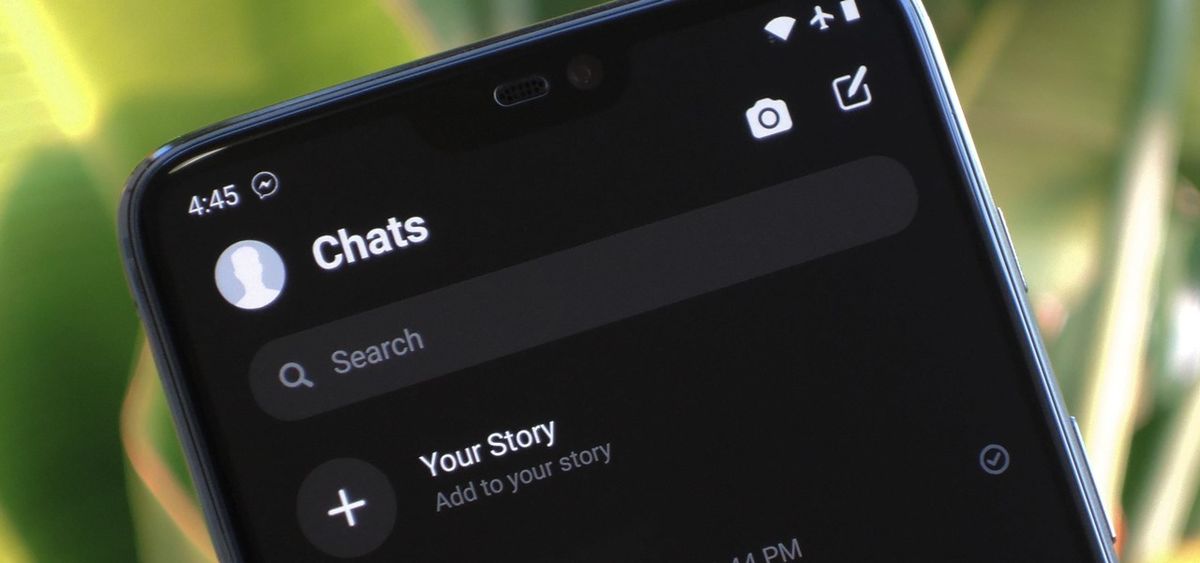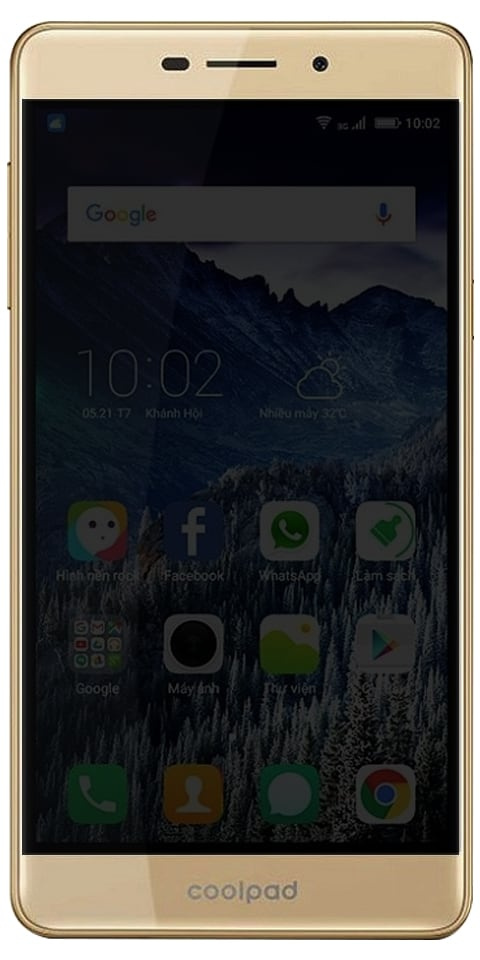Kuidas iPhone'is dokumente ja andmeid kustutada
Dokumendid ja andmed on teie iPhone'i salvestusruumi hämmastav osa, mis osutub häirivaks. Kui ruumi saab otsa. Enne paranduse otsimist leiame kõigepealt algpõhjuse.
Otse öeldes on see teie brauserite ajalugu, küpsised, logid, fotode ja videote vahemälud, andmebaasifailid ja muu. Ja kui te neid regulaarselt ei eemalda. Need võivad teie seadme jaoks problemaatiliseks muutuda. Dokumentide ja andmete kogu failisuurus võib aga ka teie iPhone'i seotud rakenduse tegeliku suuruse asendada!
Miks peavad rakendused vahemälu salvestama? Nad salvestavad vahemälu teie kasutuskogemuse parandamiseks. Näiteks kui Safarist midagi otsite, peab veebibrauser selle kohta arvestust, et saaksite järgmisel korral sellele kiiresti juurde pääseda. Täpselt nii hoiab YouTube teie vaatamiste ajaloo üle arvestust. Soovitatavate videotüüpide soovitamiseks. Piisavalt juttu; alustame nüüd missiooni likvideerimisega!
Kuidas iPhone'is dokumente ja andmeid kustutada
iOS võimaldab teil kontrollida, kui palju iga rakenduse andmed teie seadmes on kulutanud. Kui olete rakenduste kaaperdatud ruumi hetkega üle vaadanud. Siis on teil mitu võimalust nendega seotud andmetest lahti saada.
Kasutamata rakendusi saab laadida ilma, et peaksite isegi nende andmeid kustutama. Ja nende uuesti installimisel taastatakse nende andmed automaatselt. Nii saate selle käepärase funktsiooni abil vabastada oma seadmes palju ruumi, ilma et peaksite olulisi andmeid puhastama. Mis siis, kui soovite minna täielikult koristama? Sellisel juhul saate rakenduse koos kogu selle dokumentide ja andmetega kustutada.
Sammud
- Ava Seaded rakendus oma iOS-i seadmes → Puudutage nuppu Kindral.
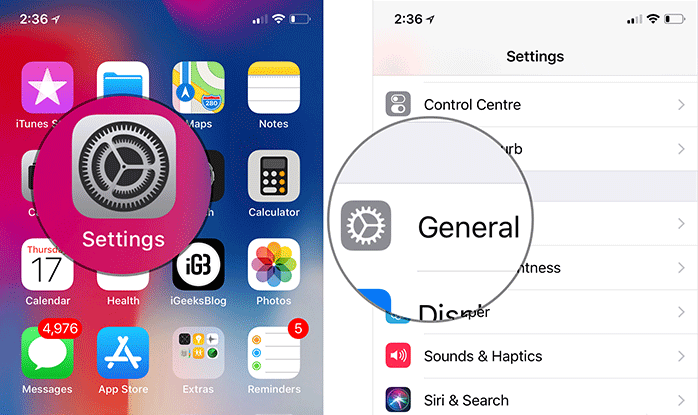
parim kodi levitamine
- Puudutage iPhone'i / iPadi salvestusruum → Nüüd, puudutage rakendust kõnealune.
- Järgmisena on teil kaks võimalust: Rakenduse mahalaadimine ja Kustuta rakendus.
Kui soovite rakenduse kustutada, kuid soovite selle andmeid säilitada. Vali Mahalaadimise võimalus. Nagu eespool mainitud, saate rakenduse uuesti installimisel seotud faili taastada.
Aga kui otsustate kogu andmed kustutada. Siis vajuta Kustuta nuppu ja kinnita.
Kustutage iPhone'is iCloudist konkreetsete rakenduste dokumendid ja andmed
Kuidas oleks konkreetsete rakenduste salvestatud andmete eemaldamisega iCloudist? Üleliigsetest failidest vabanemiseks võite takistada oma väärtuslikku iCloudi salvestusruumi ruumis segamini ajamast. Pea seda meeles; see kustutab kõik andmed pilvest ja ühendatud seadmetest. Ja seda ei saa tagasi võtta.
Sammud
- Ava Seaded rakendus → Puudutage sinu profiil.
- Puudutage iCloud → Puudutage nüüd Halda salvestusruumi.
- Siis, puudutage rakendust milliseid andmeid soovite pilvest eemaldada ja seejärel tabada Kustuta andmed → Puudutage Kustuta kinnitada.
Nii saate üksikute rakenduste vahemälu eemaldada kõigist sama iCloudi kontoga sünkroonitud seadmetest.
Tühjendage muusika-, filmi- ja telesaated, pisipiltide vahemälu
Kõik teie iTunes ostud (tehtud iPhone'is või iPadis või sünkroonitud arvutist) on osa meediumist. Põhimõtteliselt on see kategoriseeritud teie salvestusruumi heli- või videoteabe alla. Kuid osa sellest läheb Dokumendid ja andmed . See võib hõlmata pisipiltide vahemälu või seotud faile.
Üks parimaid asju, mida saate teha Vahemälu dokumentide ja andmete tühjendamine iPhone'is tähendab kogu muusika eemaldamist oma iPhone'ist ja sünkroonige see siis uuesti arvuti kaudu. Sel viisil tühjendate kogu iPhone'i vahemälu. Ja kuna neid ei looda uuesti sünkroonimise ajal, saate vaba ruumi.
vana e-posti ja manuste tühjendamine
Kui kasutate stock Maili rakendust. Siis on selle ümber palju vahemälusid. Kõik sünkroonitud e-kirjad, millele saate rakenduse kaudu juurde pääseda, salvestatakse teie iPhone'i kiireks juurdepääsuks. Ja aja jooksul toimub andmete kogumine. Lisage sellele kõik manused, mille iPhone'is avasite.
t mobiilse märkuse 4 aktsia püsivara
Üks lihtne viis kogu meilivahemiku ja andmete tühjendamiseks on:
- Avatud Seaded rakendus → Puudutage Kontod ja paroolid.
- Puudutage nuppu E-maili konto.
- Seejärel puudutage nuppu Kustuta Konto ja kinnita.
Nüüd, uuesti lisama konto puudutades nuppu Lisa uus.
Puhastage Safari ajalugu ja veebisaidi andmed
Parem on aeg-ajalt kustutada Safari ajalugu ja veebisaidi andmed, et veebibrauser jätkaks tõrgeteta tööd. Ja ei kuhja liiga palju vahemälu. Safari puhastamiseks minge selle täieliku juhendi juurde.
Koristage fotod
Kaamerarullis võib olla palju mittevajalikke pilte. Soovimatute dokumentide ja andmete vabanemine iPhone'is aitab teil väärtuslikku ruumi tagasi saada.
- Avatud Fotod rakendus → puudutage Valige paremas ülanurgas.
- Valige fotod soovite eemaldada ja puudutage seejärel nuppu Prügikast paremas alanurgas olev ikoon. Puudutage Kustuta kinnitada.
Niisiis oli tegemist tarbetute fotode pildistamisega. Aga üleliigsete sõnumite kustutamine? Jätkake lugemist ...
triibud snapchati häkkimisel
Puhastage üleliigsed sõnumid
Kui kasutate iMessage'i palju, on tõenäoline, et rakendus võib kulutada palju salvestusruumi. Teil oleks hea meel teada, et iOS muudab uskumatult lihtsaks vaadata, kui palju salvestuspilte, videoid ja GIF-sid on vastavalt jäädvustatud. Nii saate andmete säilitamise ja kustutamise valida vastavalt oma vajadustele.
- Avatud Seaded rakendus → Puudutage Kindral.
- Puudutage valikut iPhone / iPad Storage → Toksake Sõnumid.
- Under Dokumendid ja andmed, pea poole vastavas osas ja toksake siis Muuda.
- Seejärel puudutage Raadio Nupp → Puudutage Prügikasti ikoon kustutada asju, mida te enam jätta ei soovi.

Kustutage kõik kõnepostisõnumid
Selgub, et kogu teie kõnepost aitab kaasa Dokumendid ja andmed osa iPhone'i rakendusest. Nii et kindlasti kustutage soovimatud kõnepostid regulaarselt, et need ei segaks teie seadet ruumi.
Telefonirakendus → Kõnepost → valib kõneposti → Nüüd peate selle puudutama või pühkima selle paremalt vasakule Kustuta nupp → puudutage nuppu Kustuta.
Mitme kõneposti kustutamiseks avage rakendus Telefon → Kõnepostid → toksake Redigeerimine → valige kõnepostid → puudutage Kustuta.
Puhastage rakendusi aeg-ajalt
Üks lihtsamaid viise teie iPhone'i tühjenemise vältimiseks on rakenduste vahemälu ja muude üleliigsete andmete järjepidev tühjendamine. Enamik rakendusi nagu Safari, Dropbox, WhatsApp ja Twitter võimaldavad teil selliseid andmeid hõlpsalt eemaldada. Niisiis ei ole suureks nõudmiseks nende söömise takistamine suurel hulgal hoiuruumides.
avastsvc.exe kõrge protsessori kasutamine
Mis siis, kui te ei soovi andmeid käsitsi kõrvaldada?
Vahemälufailide või dokumentide ja andmete käsitsi kustutamine iPhone'ist võib olla tüütu ja aeganõudev. Eriti kui peate tegelema paljude rakendustega. Sellisel juhul on parem kasutada iPhone'i puhastusrakendusi. Oleme ümardanud parimad rakendused, mis võimaldavad teil soovimatud andmed hõlpsalt eemaldada. Seega ei ole võimekas võistleja väljavalimine teie jaoks keeruline!
Järeldus
Hästi, see on kõik inimesed. Loodan, et teile see artikkel meeldib ja see on teile kasulik. Ka siis, kui teil on selle artikliga seotud probleeme ja küsimusi. Seejärel andke meile sellest teada allpool olevast kommentaaride jaotisest. Võtame varsti teiega ühendust.
Head päeva!
Vaata ka: Bluetooth pole Macis saadaval - kuidas viga parandada